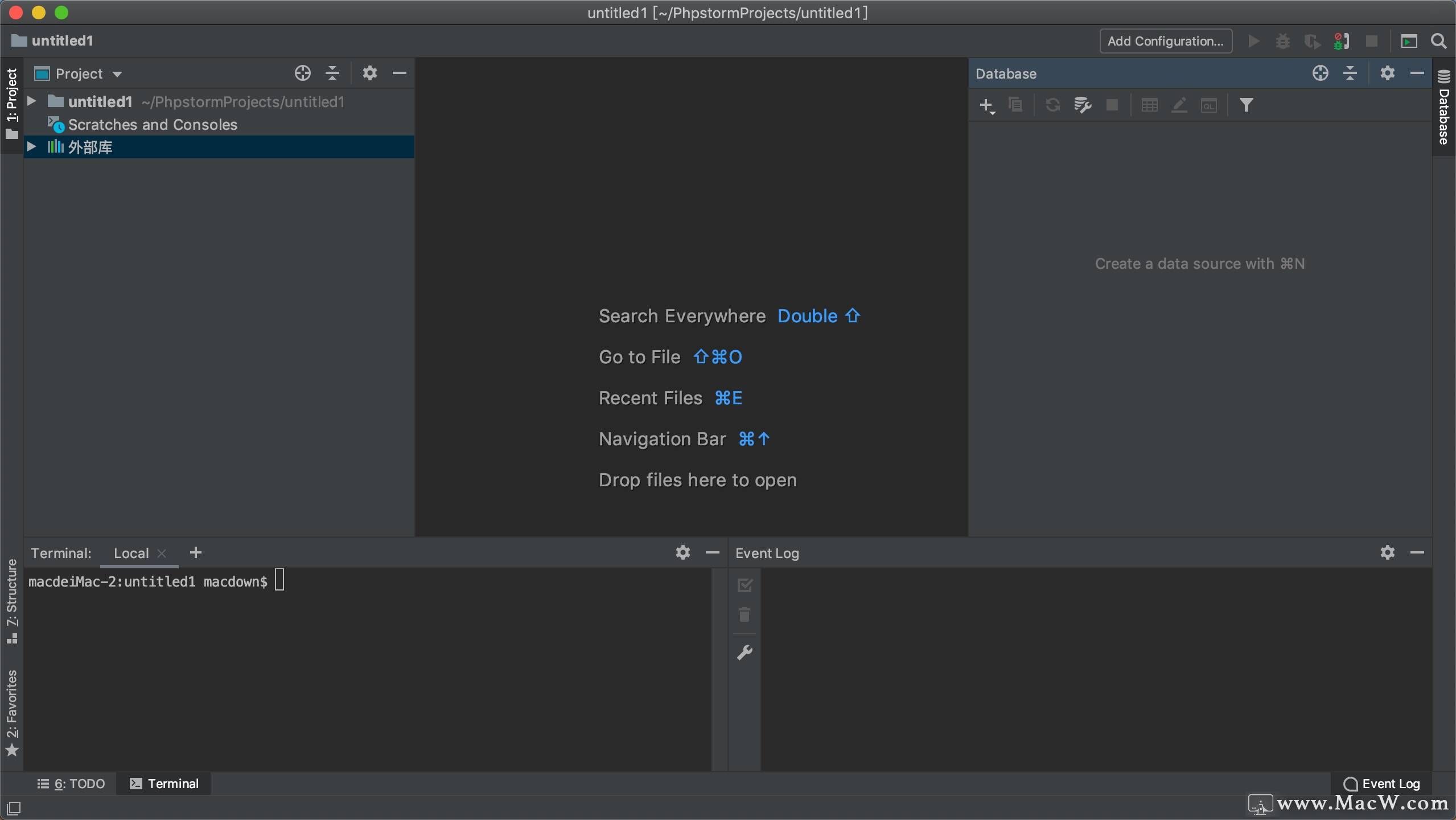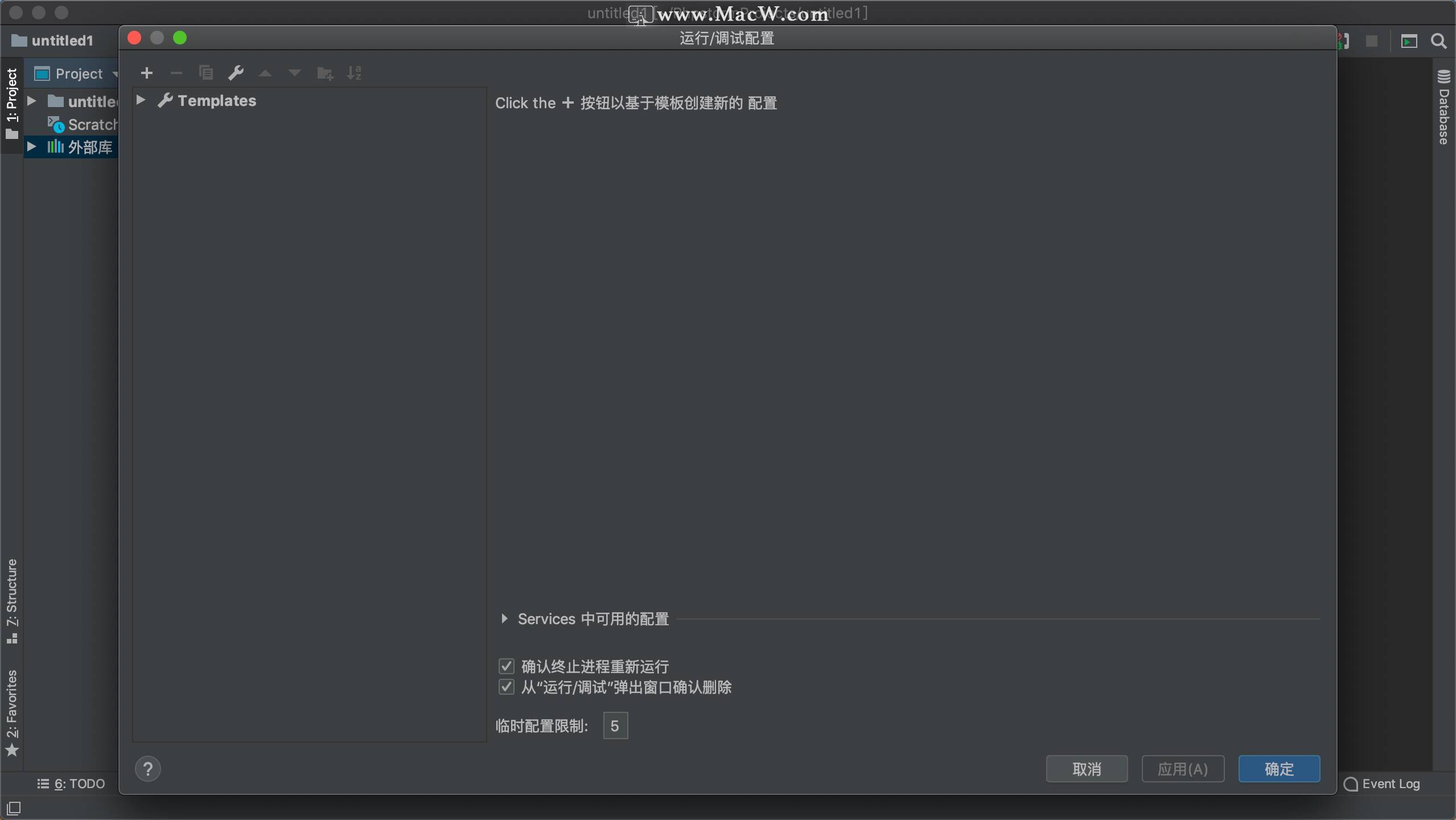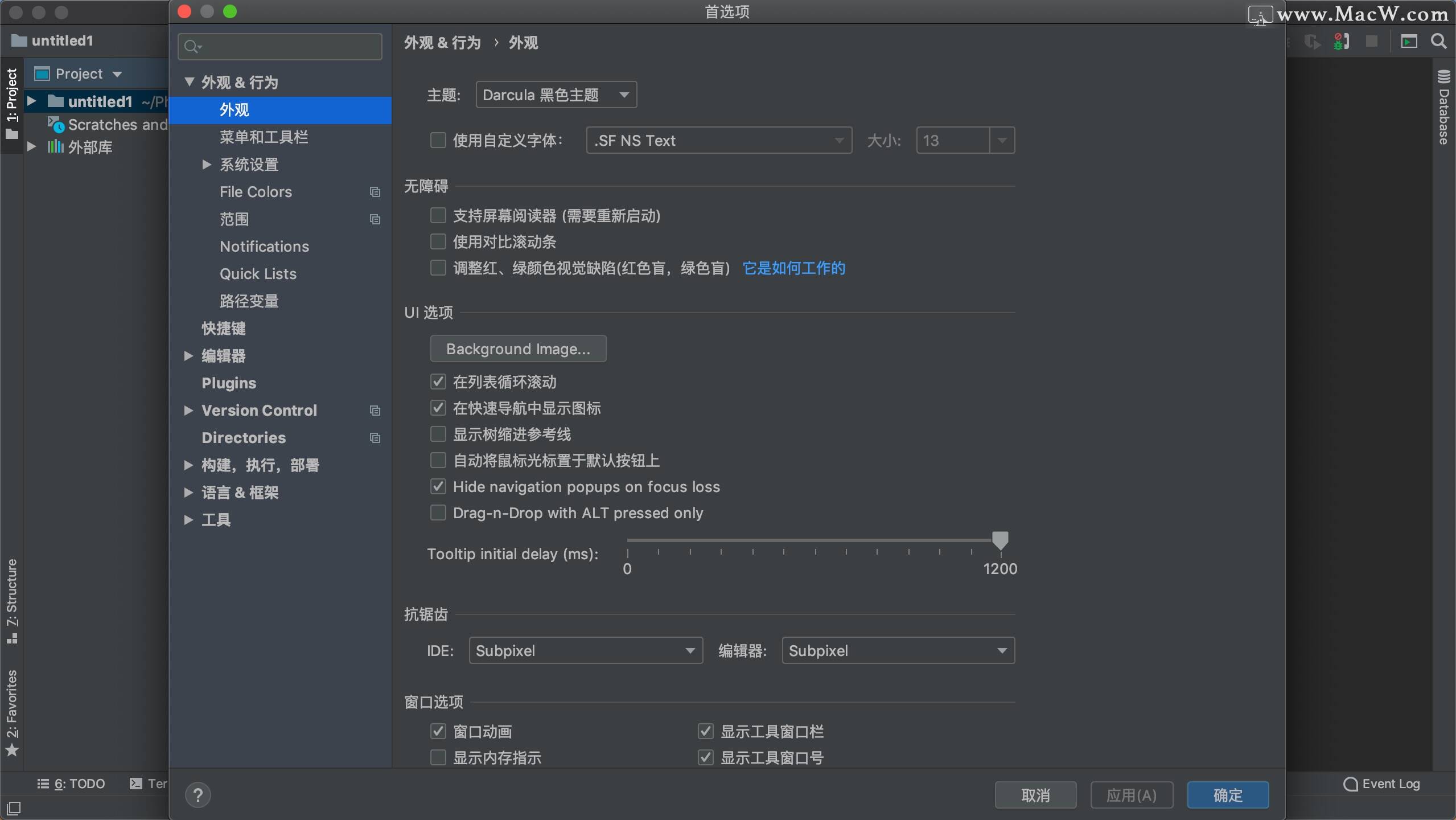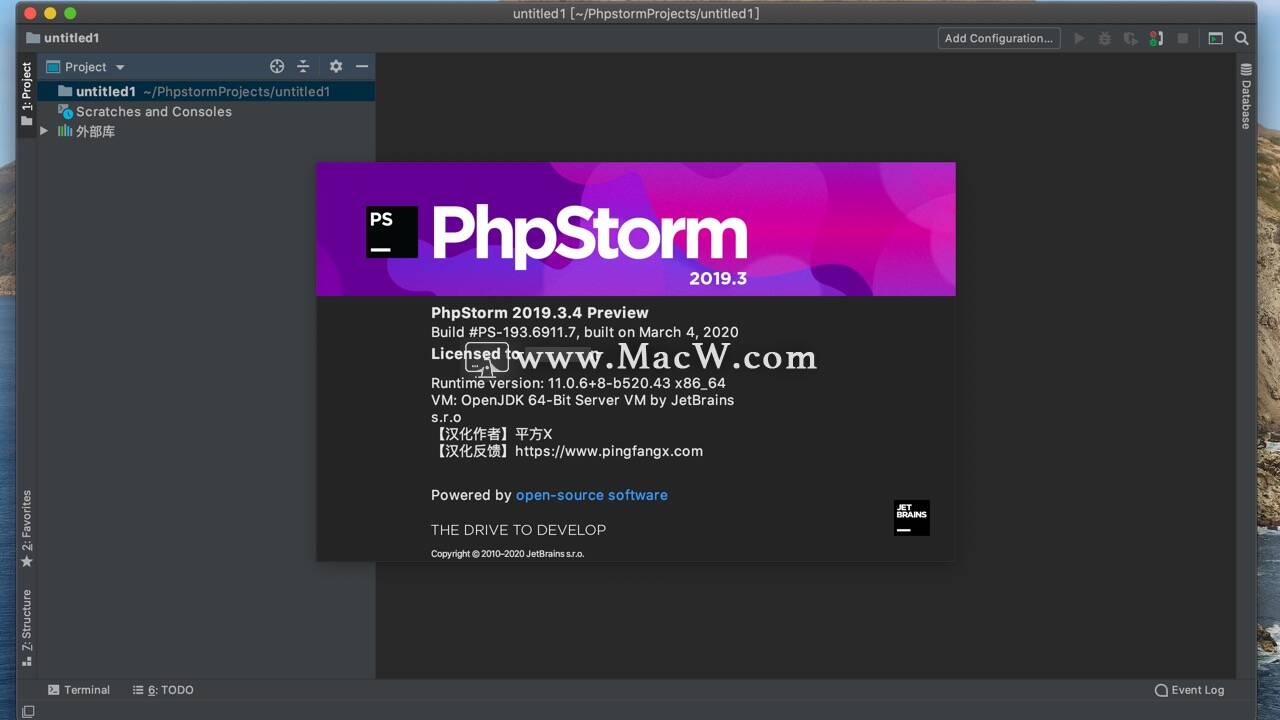JetBrains PhpStorm 2019 for mac(PHP集成开发利器)
v2019.3.4中文正式激活版

1424495069356.05 MB2020-03-19简体中文300积分Mac OS 10.15.x 点击在线充值
JetBrains PhpStorm 2019 for mac(PHP集成开发利器) v2019.3.4中文正式激活版
软件界面
phpstorm2019永久激活版哪里有?PhpStorm 2019 for mac是一套功能强大的php代码编辑软件,PhpStorm填补了 PHP 开发智能 IDE 的长期空白,它提供了必不可少的工具,如自动化重构、深层代码分析、联机错误检查和快速修复。基于众多尝试这款突破性 IDE 的开发者的反馈,PhpStorm 关注于更多的智能性、更好的代码质量保证,并支持最新的 PHP 趋势。现macw为您带来phpstorm破解版附phpstorm激活码,支持一键永久激活,破解就是汉化版,需要的赶快来macw下载吧!
此版本已经成功汉化破解,支持联网使用,到期日为2089年!!
软件安装即可使用,无需注册,个别安装不上的请卸载以前的老版本并删掉hosts屏蔽信息。
教程:打开hosts文件点击【command+f】调出搜索栏。搜索【JetBrains】,然后将含【JetBrains】的信息删除干净即可。Mac电脑hosts文件如何修改 macOS修改Hosts文件教程
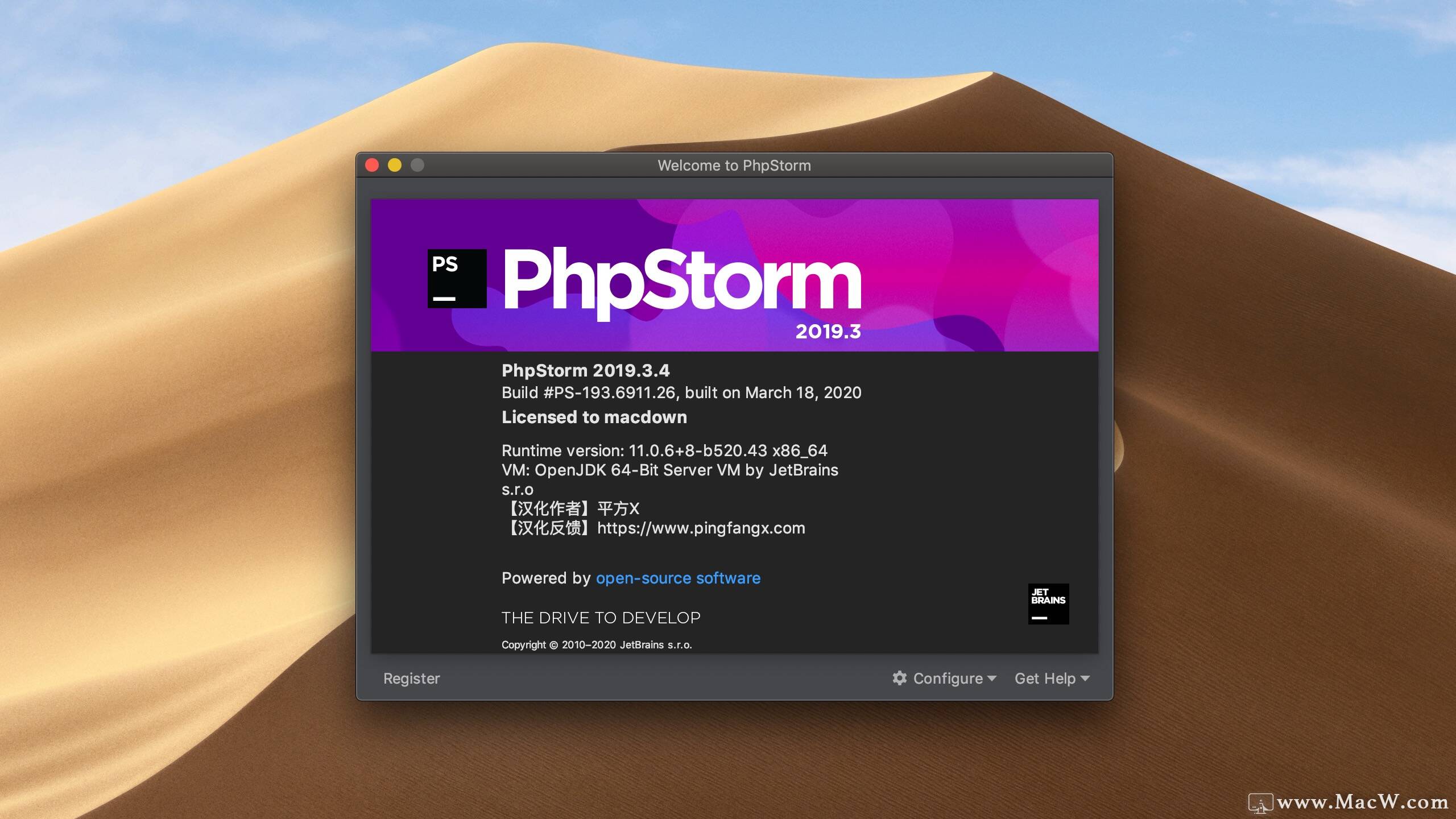
phpstorm破解教程
下载完成后打开,将左侧PhpStorm拖拽至右侧应用程序中,即可安装激活成功。如下图:
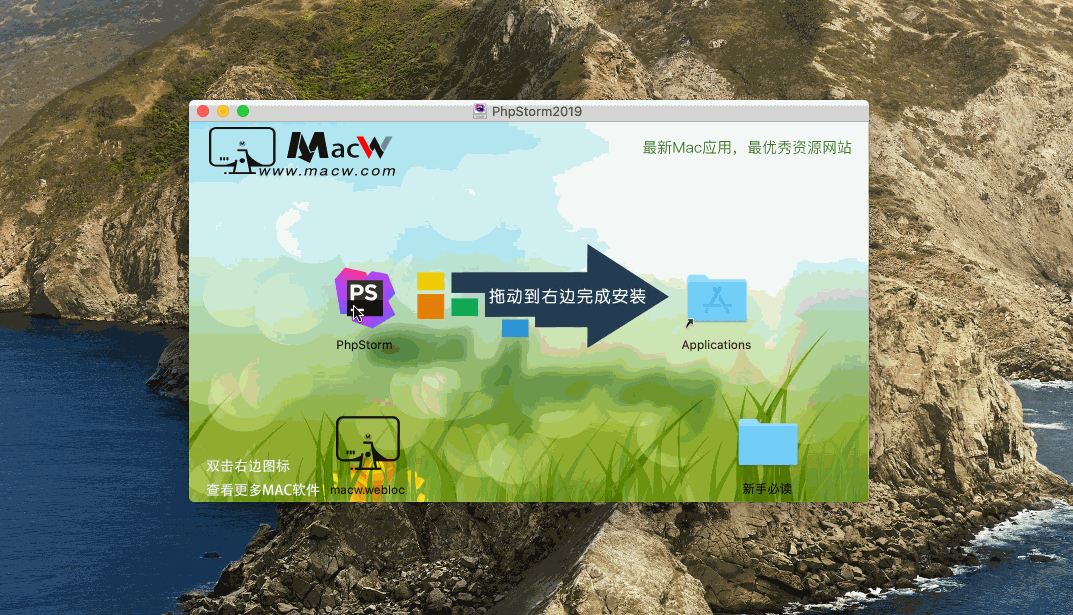
phpstorm汉化版全新功能
一、PHP 7.4类型属性
PHP 7.4的发布预计将在11月底发布。Phpstorm开始尽早推出支持,以便您有时间测试并开始规划迁移。最令人期待的功能可能是新的Typed Properties,Phpstorm 2019.2已经完全支持。新检查将突出显示类型违规,您可以使用该字段的快速修复添加声明类型来更新代码库。Phpstorm将根据构造函数中的PHPDoc,默认值或参数类型声明自动检测类型。
二、动态定位重复项
在项目中多次出现相同的代码块可能会花费您更改时间,或者如果您忘记更新所有实例,甚至会导致回归错误。Phpstorm 通过动态突出显示它们来帮助防止在代码中创建代码重复,以便您可以轻松发现它们。现在,如果您偶然发现现有副本,或者以某种方式在代码中创建副本,您将立即知道它!新检查称为重复代码片段,默认情况下处于启用状态。要进行配置,请转到“首选项”| 编辑| 检查| 一般。您可以在“首选项”|下调整相关设置 编辑| 重复。当然,您可以随时通过代码→按名称运行检查在整个项目(或自定义范围)上运行它。
三、正则表达式突出显示并检查
RegExps是一个非常有用的工具,用于搜索和替换字符串。现在在Phpstorm中,您可以在PHP中自动注入RegExps。这意味着只要您的代码使用preg函数,模式就会突出显示并验证其正确性。此外,您现在可以在IDE中测试您的模式!将插入符号移到模式上,然后按Alt+Enter以查看快速操作检查RegExp。
四、通过任何远程PHP解释器运行Composer
以前,您必须有一个本地PHP解释器才能运行Composer。问题是本地环境通常不能反映真实的生产设置,甚至可能根本就没有本地PHP解释器。在Phpstorm 2019.2中,您可以选择任何远程解释器来运行您的Composer:Docker,Vagrant,通过SSH或其他任何东西 - 您可以命名它! 转到首选项| 语言和框架| PHP | 编辑器,选择远程解释器,然后从下拉列表中选择一个解释器 - 或添加一个新解释器。
五、意图和快速修复
1、String Juggling Toolbox中的新用语
Phpstorm有多种意图Alt+Enter来操纵字符串。2019.2有一个新的。 如果需要在sprintf表达式中引入新参数,只需选择它,运行Extract selected string part作为格式函数参数意图,Phpstorm将为您选择正确的参数位置。这也适用于连接。
2、将单行列表转换为多行,然后返回
根据psR-2,超过80个字符的行应分成多个后续行,每行不超过80个字符。因此,如果您的参数列表或数组变得太长,您现在可以使用新的意图将其Alt+Enter 分割为单击,将逗号分隔的值拆分为多行。如果您想将项目组合成一行,也可以使用相反的意图。
3、对Switch语句的意图和检查
现在可以通过复制现有分支然后修改它们来更快地添加分支。您可以Alt+Enter在无体案例语句中使用并选择复制'开关'分支。不要忘记修改复制的那个,因为如果交换机块有一个重复的分支,即同一个主体,Phpstorm会发出警告,这个分支可能是多余的,也可能是错误的。此外,在Phpstorm 2019.2中,如果您的代码中没有默认分支的switch语句,您也可以快速修复此问题Alt+Enter。
六、PHPT支持
这些.phpt文件可以帮助您以简单的方式编写功能测试。此格式用于测试PHP核心。Phpstorm 2019.2提供对.phpt文件的支持,包括突出显示部分和脚本,PHP和INI语言自动注入到相应的部分,完成部分名称,以及跳转到EXTERNAL部分中引用的文件。
七、搬运工人
1、服务工具窗口
Docker已移至新的“服务”工具窗口。此工具窗口的目标是提供单个位置以查看所有连接和正在运行的进程。到目前为止,在Phpstorm中,它包括Docker和Database连接。
2、浏览Docker容器文件系统
现在可以查看正在运行的Docker容器的文件系统。文件系统显示在新添加的“ 文件”选项卡中。
八、HTTP客户端
1、HTTP客户端中的cURL格式
很简单,从您的浏览器开发工具,文档,终端或其他任何地方复制cURL请求字符串,然后将其粘贴到.httpPhpstorm中的文件,并将其扩展为完整请求!之后继续以智能完成的力量来满足您的要求。
2、保留HTTP客户端中的cookie
假设您已经请求对服务进行身份验证,并在后续请求中调用某些需要其他权限的端点。以前,您将丢失第一个响应中的cookie。但现在不再了:Phpstorm现在为您保留所有cookie,并在下次请求中传输它们。
九、网络技术
1、JavaScript和TypeScript的智能意图
使用新的Propagate to destruct intent Alt+Enter,您可以用另一个解构替换额外的变量。要完全删除解构,请使用名为“ 使用属性或索引访问权限替换解构”的意图操作。 IDE现在会警告您条件中的布尔表达式是否有任何不必要的部分,并建议简化它。
2、改进了JavaScript的重命名重构
在JavaScript或TypeScript文件中重命名符号时,IDE现在将动态用法组合在一起,默认情况下将它们从重构中排除。这使得重构更加准确,并使您可以更好地控制在重构预览工具窗口中应该重命名的内容。
3、更好地支持Vue.js
您在Vue.js应用程序中使用Vuetify或BootstrapVue吗?现在,来自这些和其他Vue组件库的组件及其道具的代码完成更加精确。这是通过我们在IDE中使用这些库所采用的新方法实现的。
十、超过20种语言的语法突出显示
Phpstorm 2019.2为20多种不同的编程语言提供开箱即用的语法高亮显示,包括Ruby,Python,Go等。突出显示基于集成的TextMate包,因此如果您需要任何其他语言,请随意下载此语言的相应包并将其导入IDE。
十一、EditorConfig
Phpstorm现在支持.editorconfig开箱即用的文件!您可以根据需要拥有尽可能多的人。在任何文件夹中创建它们,指定的代码样式设置将仅应用于该文件夹中的文件。 除了EditorConfig标准的所有标准属性外,您现在还可以指定特定于Phpstorm的代码样式选项。为整个团队定义通用的代码风格标准从未如此简单。
十二、Shell Scripts
以前下一个 Shell脚本支持 此版本为shell脚本提供了丰富的编辑支持,包括单词和路径完成,快速文档,甚至重命名重构。您还可以创建用于执行shell脚本的运行配置。 我们已经将Phpstorm与几个外部工具集成在一起,以实现更高级的shell脚本支持。从现在开始,您可以使用Shellcheck检测并修复脚本中的错误,使用mvdan / sh来正确格式化shell脚本,然后使用ExplAInshell通过按下来获取命令的完整描述Alt+Enter。
十三、版本控制
1、忽略开箱即用的文件处理
您现在可以从VCS工具窗口的“项目树”或“本地更改”选项卡中将文件添加到被忽略文件列表中。如果您更喜欢编辑.gitignore,可以在编辑器中使用路径完成。
2、没有对话框的新提交流程
Phpstorm 2019.2为使用Git或Mercurial的项目带来了重大变化。现在,您可以从“版本控制”工具窗口的“本地更改”选项卡提交文件。在那里,您可以查看已修改的文件并在必要时进行更改,因为提交对话框不会阻止IDE的其余部分。要开始使用,请在“ 首选项”|中选中“从本地更改提交而不显示对话框”复选框 版本控制| 提交对话框。
3、提醒一下被遗忘的文件
如果你提交了一些文件并且Phpstorm 2019.2检测到有其他文件被更改,你经常与当前提交的文件一起提交,那么IDE会警告你,所以你不会错过任何东西。
4、自定义VCS日志选项卡
现在,您可以在“版本控制”工具窗口的“日志”选项卡中选择要查看的列。单击眼睛图标,选择“显示列”,然后选择要显示的列:作者,日期或提交哈希
十四、数据库工具
1、全文搜索提供全面的结果
现在,即使您不知道其确切位置,也可以搜索必要的数据。右键单击要搜索的数据源或一组数据源,然后选择“全文搜索”,或按Cmd+Alt+Shift+F。 过滤结果只显示找到数据的字符串。如果由于列太多而无法找到数据,请在数据编辑器中使用文本搜索:Cmd+F。
2、通过搜索和导航中可用的数据源进行过滤
有时候在GoTo弹出窗口中定位对象并不容易,因为通常会有太多类似的项目。在Phpstorm 2019.2中,您可以选择搜索位置:在特定数据源中或在一组源中。Find In Path也是如此。如果您在其他对象的DDL中查找源代码,这非常有用。